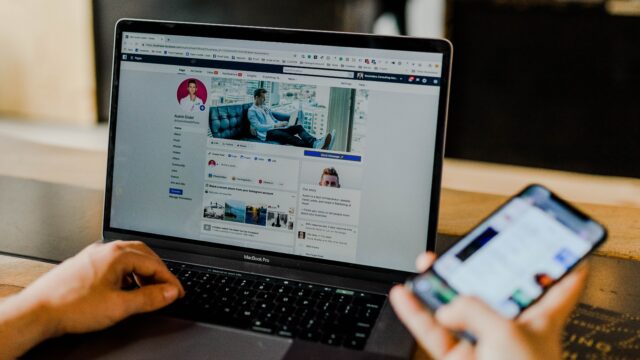「FacebookのLIVE配信機能を試してみたい」
「でも、誰も見に来てくれなかったら嫌だな」
「Facebook広告でライブ動画を宣伝する方法を知りたい」
FacebookのLIVE配信機能を利用すると、リアルタイムで視聴者とやり取りしたり、自社商品・サービスを視聴者にアピールしたりできます。
ただ、せっかくLIVE配信するなら、普段は自社の投稿をチェックしていないような人も含めてよりたくさんの視聴者に観てほしいですよね。
そこで本記事では、FacebookのLIVE配信機能を最大限活用するテクニックとして、Facebook広告を利用したライブ動画の宣伝方法を紹介します。「LIVE配信してもなかなか観てもらえない」とお困りの人はぜひ参考にしてみてください。
「LIVE配信機能自体を初めて使うので、宣伝機能を使いこなせるか不安」という人は、Facebook広告のプロの力を借りましょう。弊社のFacebook広告の運用サービスは少額予算でも利用できますので、まずはご相談ください。
Facebookライブ動画とは
Facebookのライブ動画とは、LIVE配信機能を用いて配信できる動画のことです。ライブ動画はモバイルデバイスとPCの両方、およびストリーミング配信用のソフトから配信できます。
ライブ動画は主に講演会や商品紹介など、オンライン上の生放送企画に利用されています。LIVE配信を視聴しているユーザーは、ライブ動画を観る以外にも、コメントを送信したり動画へのリアクションをしたりすることが可能です。
Facebookライブ動画の広告が作成できる
Facebookのライブ動画は広告を作成し、LIVE配信中や配信後に宣伝可能です。ライブ動画を宣伝することで通常よりも多くのユーザーに観てもらえるようになり、ファンとの交流を促進したり、自社商品・サービスへの興味を高めたりできます。
本記事で紹介しているように、ライブ動画を宣伝するにはFacebookページ、Live Producer、広告マネージャのいずれかが必要です。LIVE配信中に宣伝する場合はFacebookニュースフィードのみ、配信終了後に宣伝する場合はすべての配置を配信面として選べます。
ライブ動画の宣伝を行うため通常のFacebook広告より長い動画を使用できるのは利点ですが、インストリーム動画の配置を使うときは5~15秒の動画にする必要があります。
Facebookページ経由でライブ動画を宣伝する方法
Facebookページ経由では、ライブ動画をLIVE配信中および配信終了後に宣伝できます。
ここでは、Facebookページを用いて広告を作成する場合の手順を解説します。
LIVE配信中にFacebookページから動画を宣伝する方法
Facebookのライブ動画は、LIVE配信中にFacebookページから宣伝できます。LIVE配信中に宣伝を行いたいときは、以下の作業を実施してください。
- ライブ動画を宣伝したいFacebookページにアクセスする
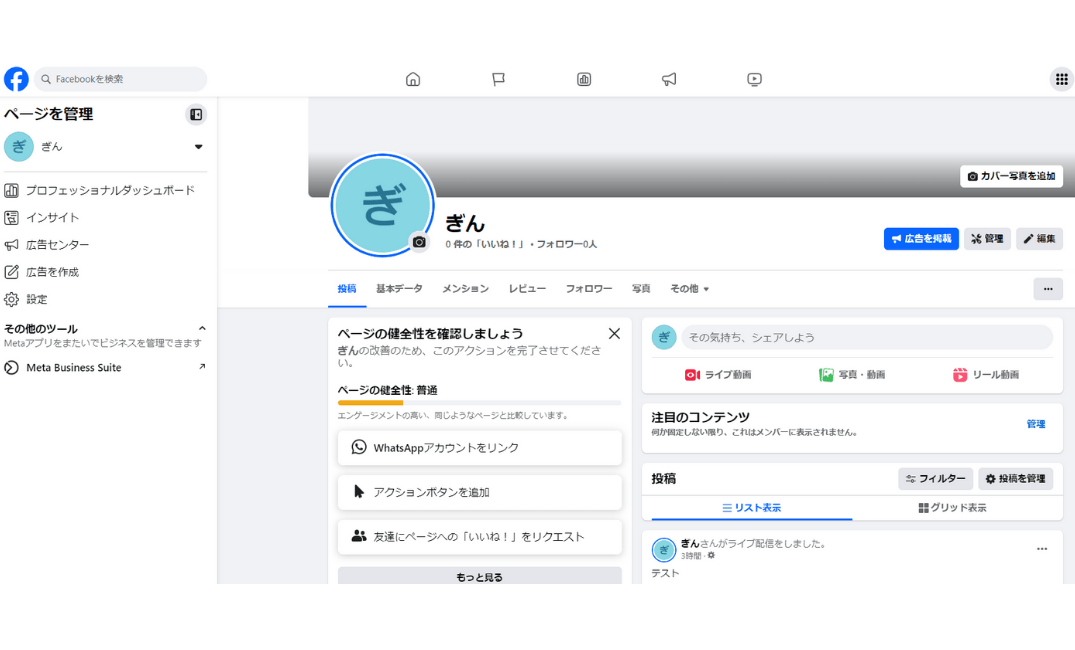
- 宣伝するライブ動画の投稿を表示し、「投稿を宣伝」を押す
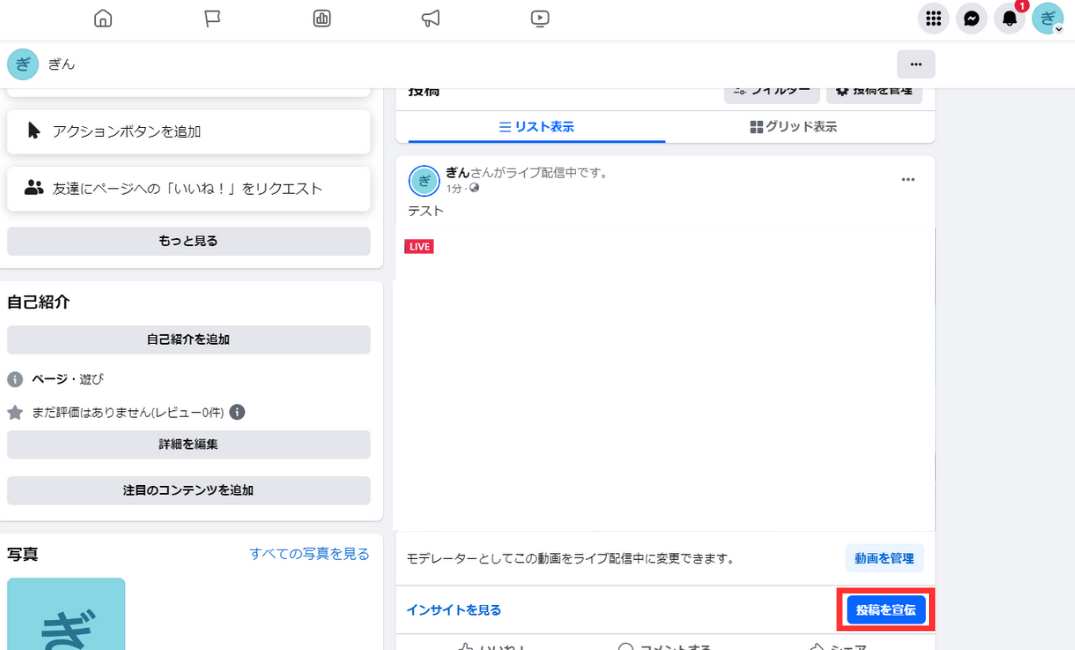
- LIVE配信を始めるときにLive Producerに入力した情報をもとに広告文が表示される(※)
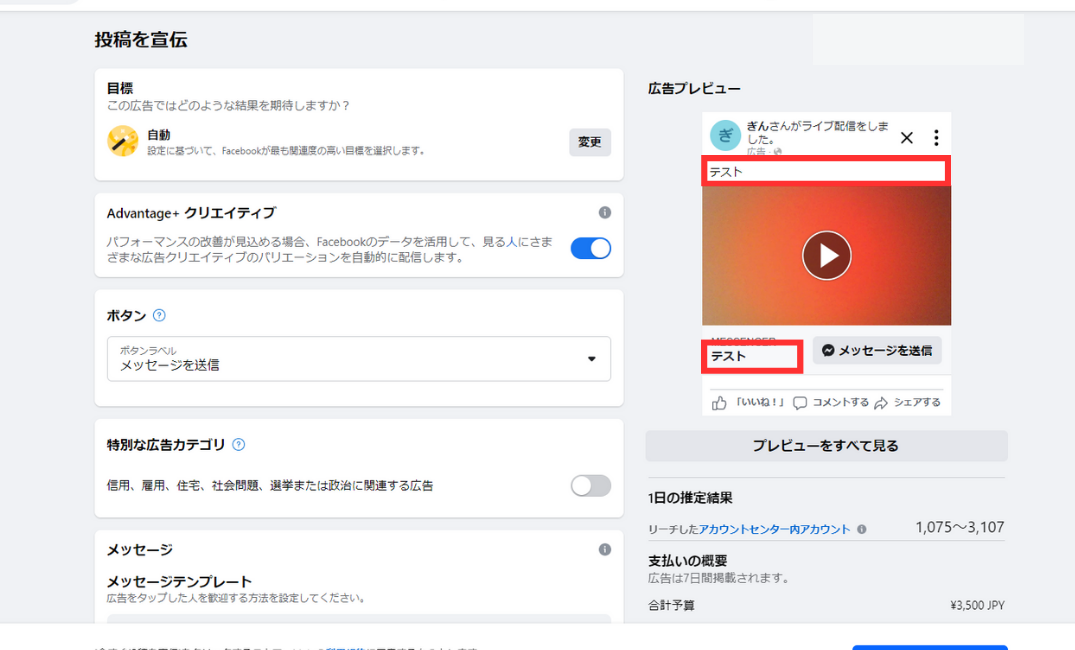
- ライブ動画を宣伝する目的(目標)を選ぶ
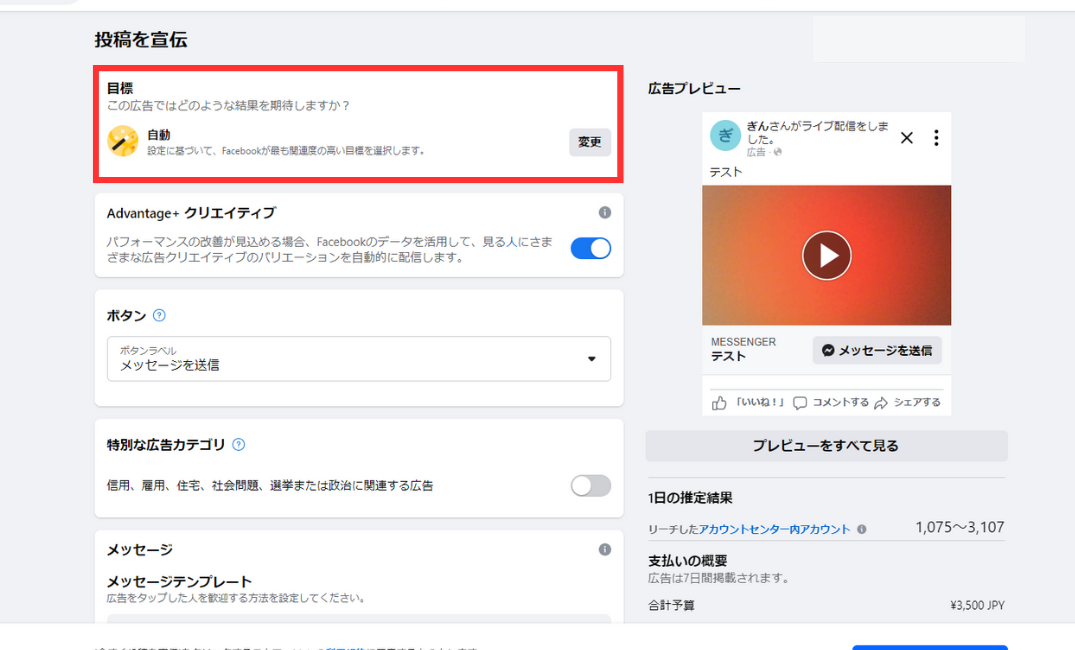
- オーディエンスと予算を設定する
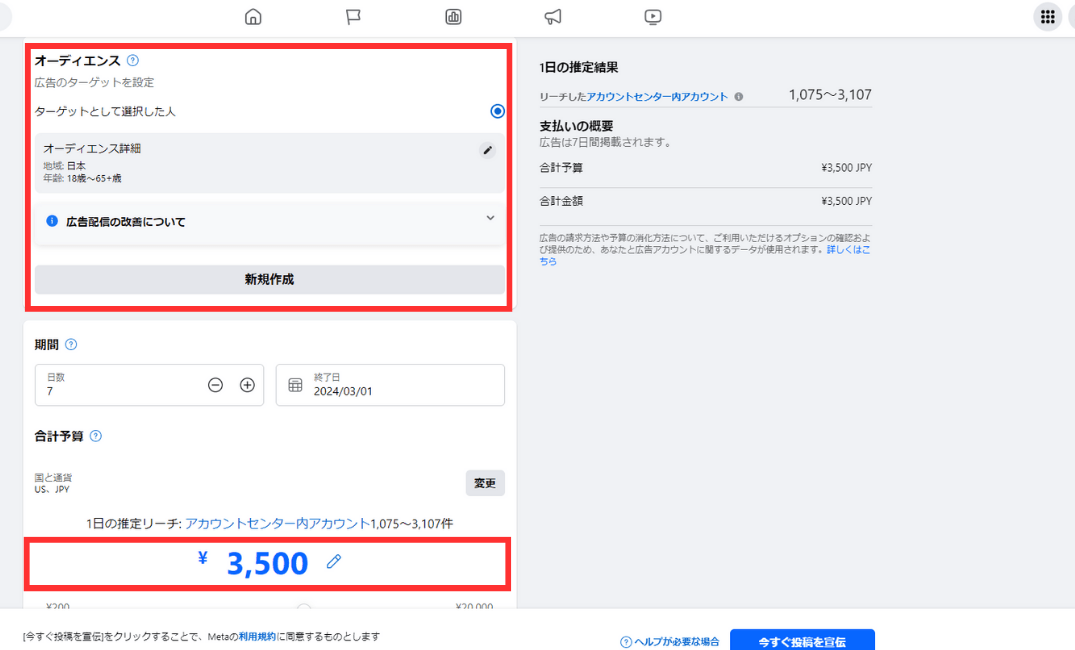
- すべての設定を終えたら「今すぐ投稿を宣伝」を押し、広告を配信する
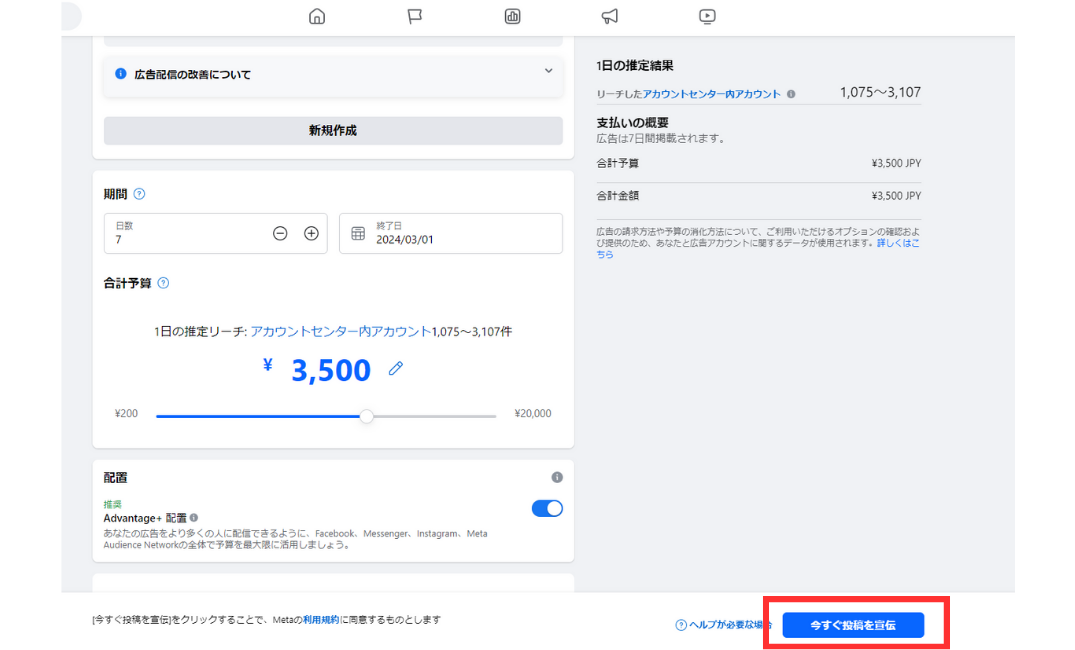
※広告文はLive Producerに入力した情報をもとに決定され、変更は不可
ライブ動画を配信中に宣伝する場合、広告キャンペーンの目的は「動画の再生数を増やす」しか選べません。「投稿のエンゲージメント」をはじめほかの広告目的を設定したいのであれば、後述する広告マネージャ経由の宣伝方法を実施してください。
ライブ動画の宣伝広告は、Facebookによる承認を経てからオーディエンスに配信される仕組みです。このように承認待ちの時間が生じるため、場合によっては30~45分遅れで広告配信が開始する可能性があります。
LIVE配信終了後にFacebookページからライブ動画を宣伝する方法
Facebookページでは、ライブ動画を配信終了後に宣伝することも可能です。
配信終了後に宣伝を行う方法は、「LIVE配信中にFacebookページから動画を宣伝する方法」と同様の手順で宣伝ができます。
LIVE配信終了後の場合、LIVE配信中に宣伝するときとは異なり広告文をデフォルトから変更できます。広告配信を開始する前に、ライブ動画に合った最適な広告文が表示されるように編集しておきましょう。
広告マネージャ経由でライブ動画を宣伝する方法
広告マネージャ経由でも、Facebookページと同様にLIVE配信中・配信終了後いずれも広告配信が可能です。それぞれの宣伝方法について説明します。
LIVE配信中に広告マネージャから動画を宣伝する方法
ライブ動画は、広告マネージャ経由でもLIVE配信中に宣伝できます。具体的な宣伝方法は以下の通りです。
- 広告マネージャにアクセスし、左上の「+作成」を押す
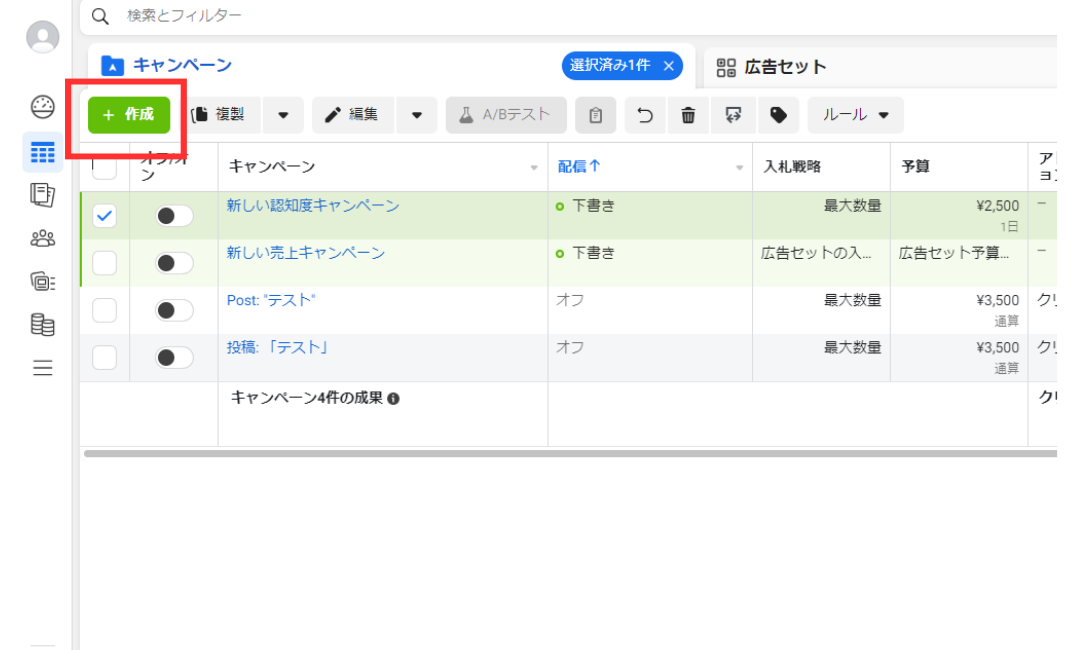
- ライブ動画広告に対応している目的を選び、「次へ」を押す
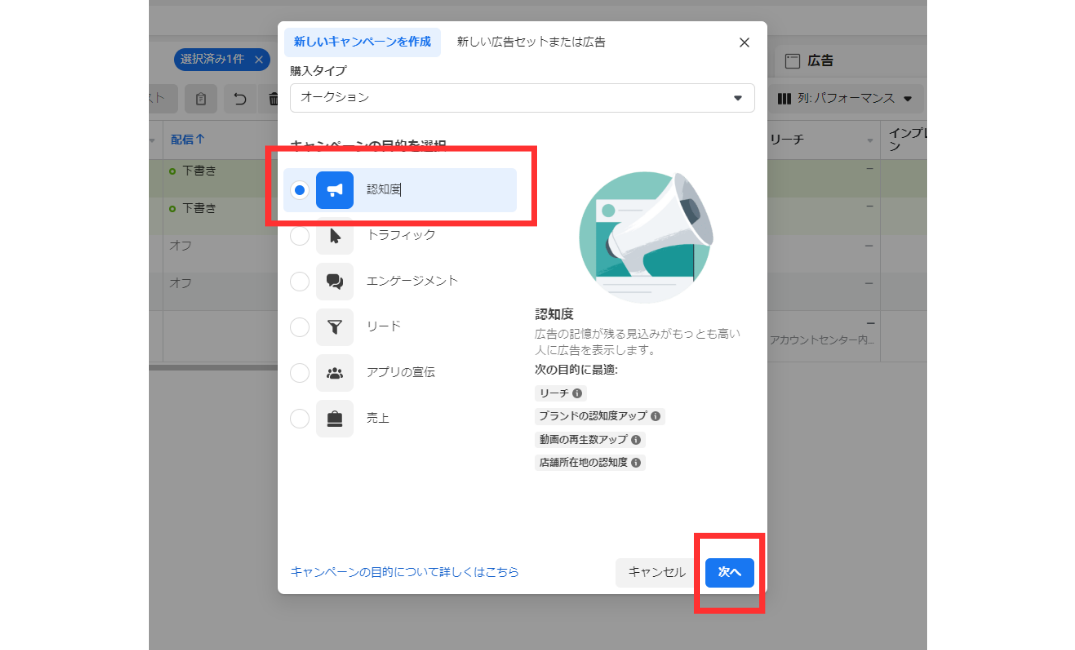
- 必要に応じてキャンペーンの詳細や予算最適化の設定を行い、「次へ」を押す
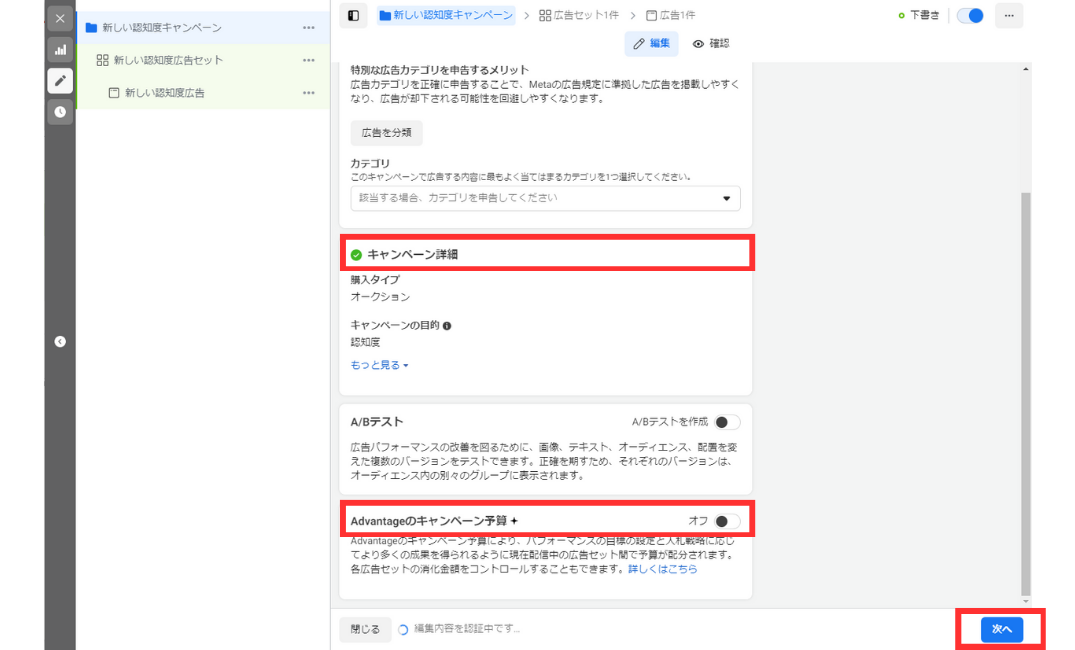
- オーディエンスや配置、予算など必要事項の設定を行い、「次へ」を押す
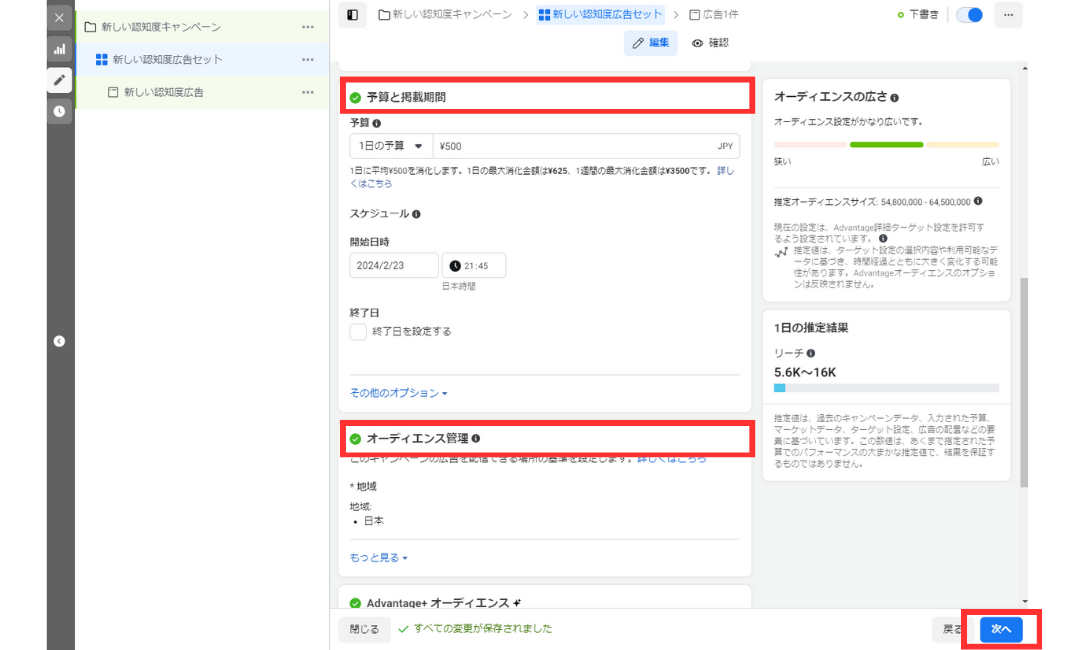
- 「広告に表示する名前」欄にて、LIVE配信を行っているFacebookページを選ぶ
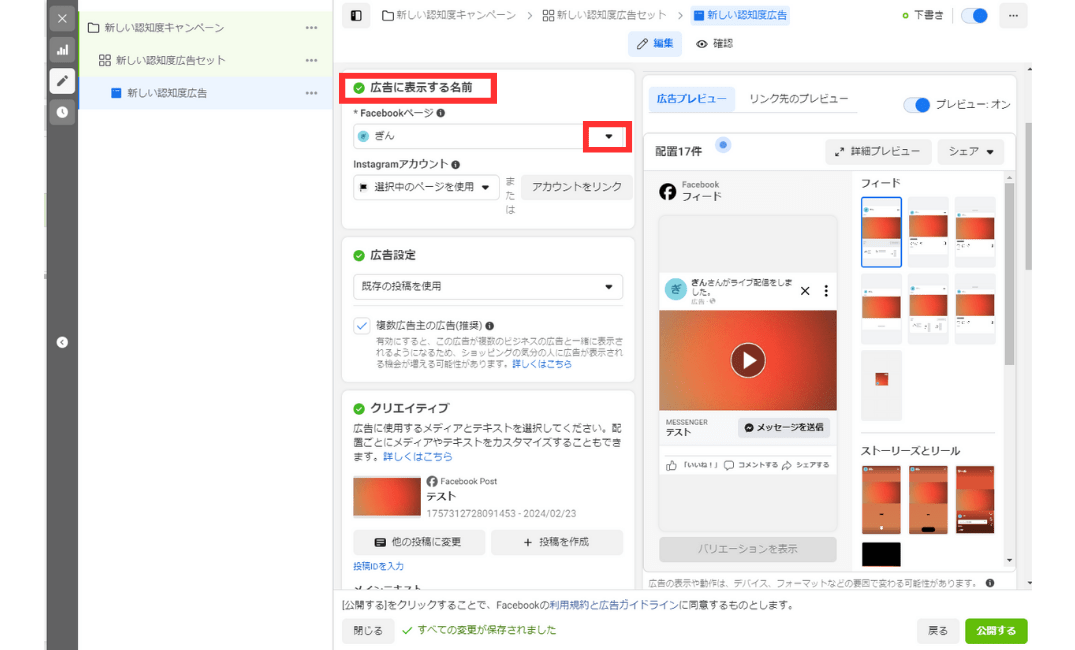
- 「広告設定」欄で「既存の投稿を使用」を押す
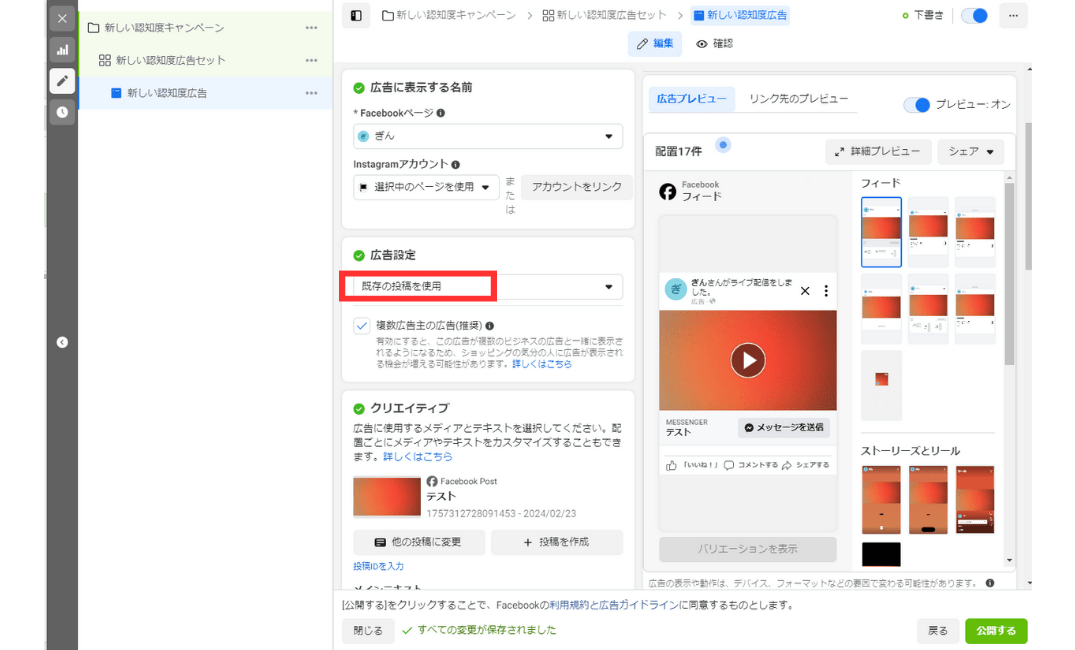
- 「クリエイティブ」欄で「投稿を選択」を押した後、宣伝したいライブ動画を選ぶ
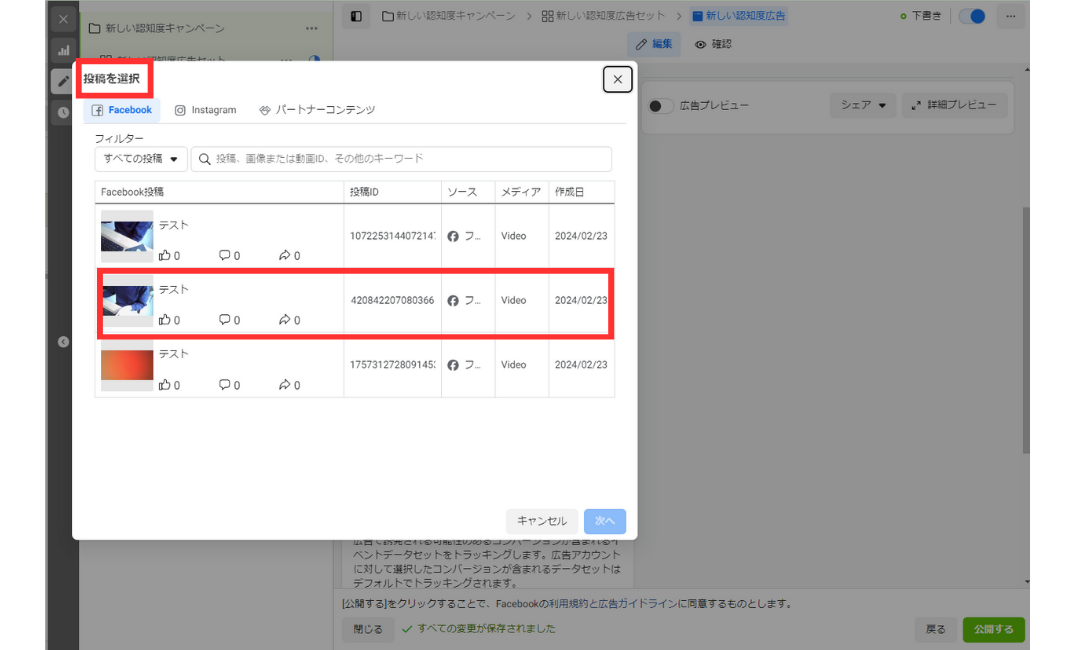
- LIVE配信を始めるときにLive Producerに入力した情報をもとに広告文が表示される(広告マネージャでの広告文の変更は不可)
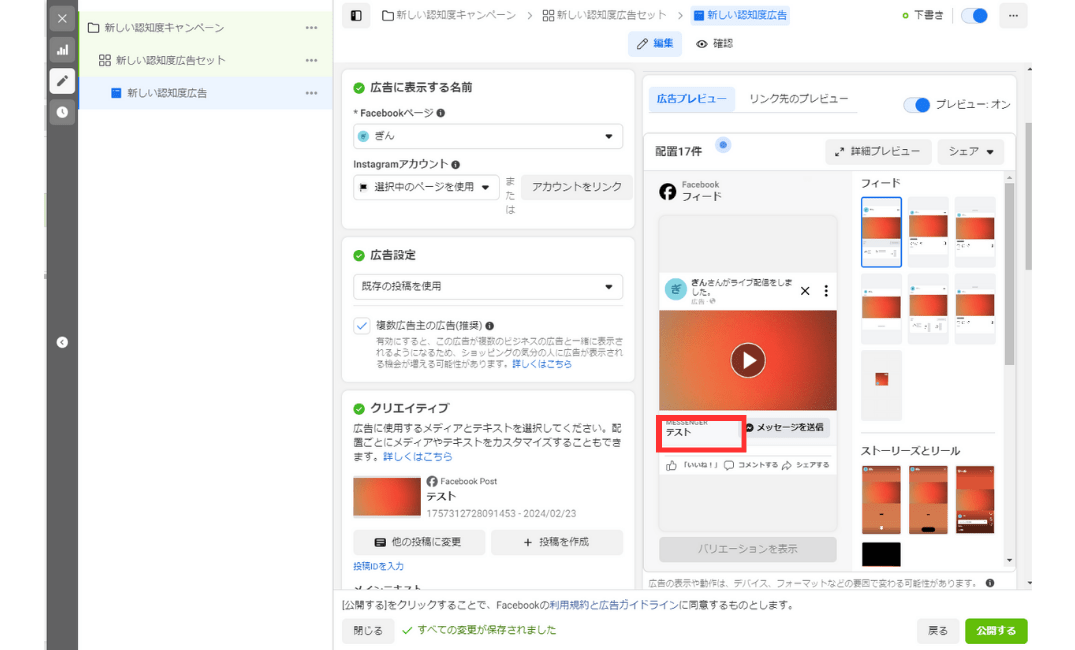
- 必要に応じて動画のキャプションやCTAボタンなどの設定を行う
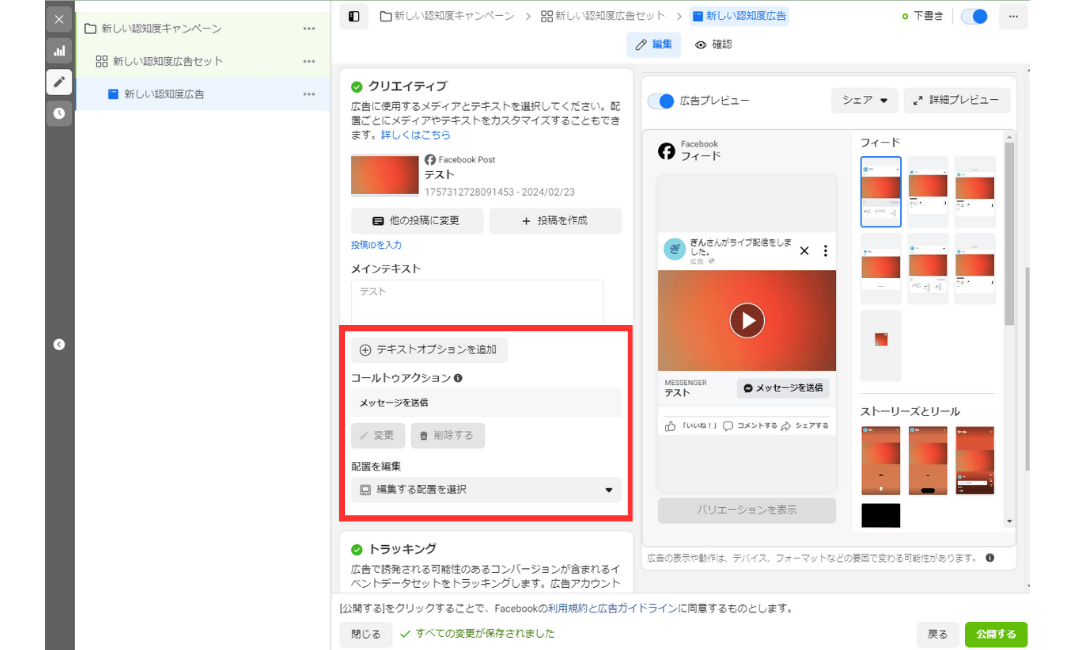
- すべての設定が完了したら、「公開する」を押してライブ動画を宣伝する
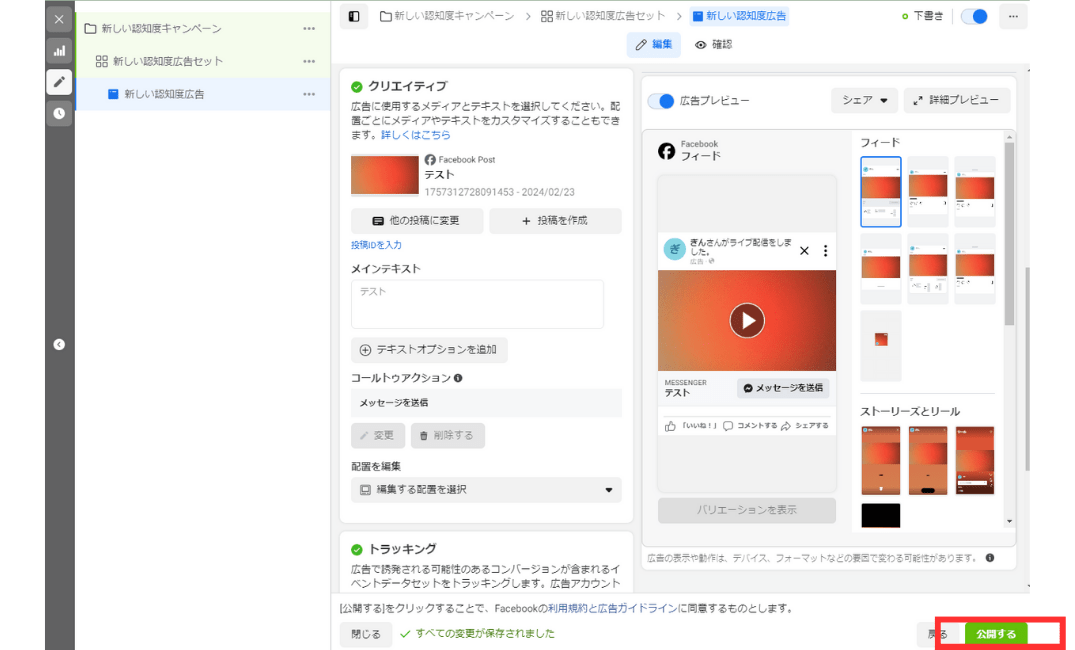
広告マネージャ経由の場合、広告キャンペーンとして設定できるのは以下の4つです。
- 投稿のエンゲージメント
- 動画の再生数アップ
- メッセージ
- コンバージョン
Live Producer、Facebookページ経由で広告配信を行うよりも、キャンペーン選択の自由度が増しています。「動画の再生数アップ」以外の目的で配信したい場合、基本的には広告マネージャを利用すると便利でしょう。
LIVE配信中に予算を使い切りたい場合の設定方法
LIVE配信中にライブ動画を宣伝する場合、配信が終わると同時に広告配信も終了してしまいます。配信終了時間までに予算を確実に使い切りたいのであれば、広告を出す前に広告キャンペーン、広告セットで予算設定を行う必要があります。
広告キャンペーンでの予算設定は、次の作業を実施してください。
- 「Advantageのキャンペーン予算+」をオンにし、予算最適化機能を有効化する
- 「1日の予算」は「通算予算」を選ぶ
- 「キャンペーン入札戦略」は「最大数量」を選ぶ
- 「広告スケジュール」は、「スケジュールを設定して広告を配信」を選ぶ
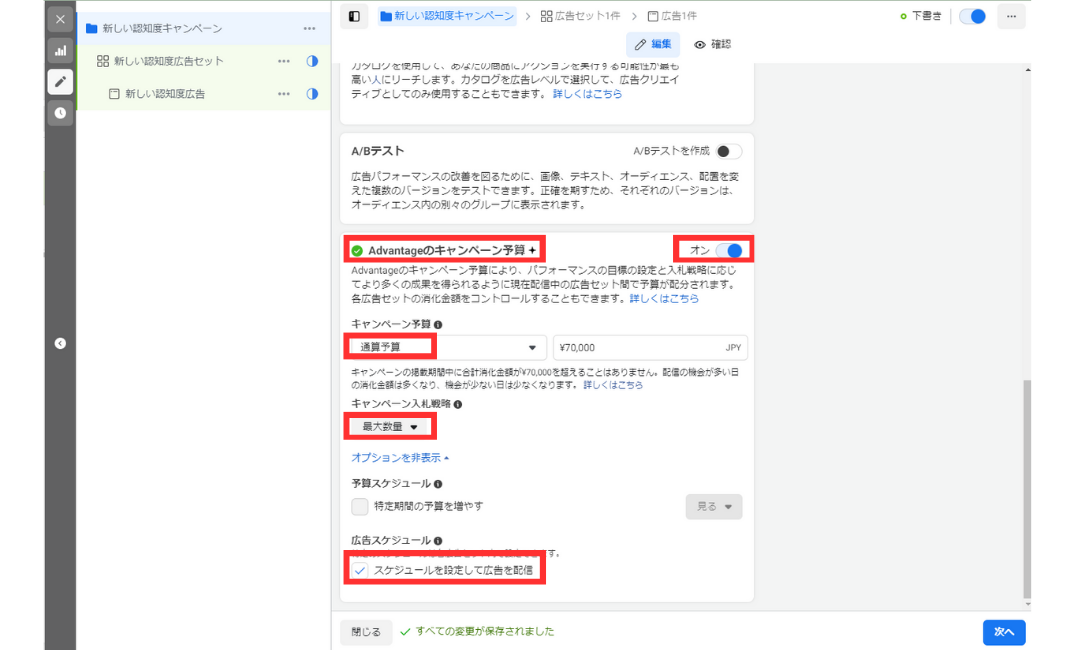
広告セットでの予算設定は、以下の作業が必要です。
- 「予算と掲載期間」欄にてLIVE配信を行いたい日を選ぶ
- 「その他のオプション」を押し、カレンダーを表示させる
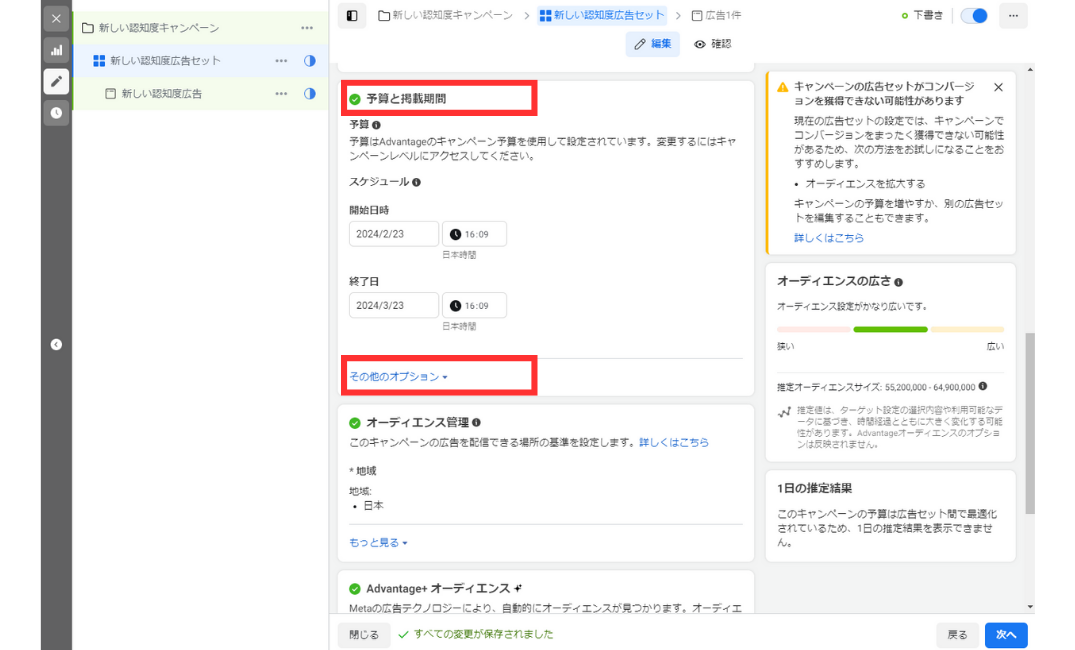
- クリックおよびドラッグをカレンダー上で行い、広告の掲載期間を設定する
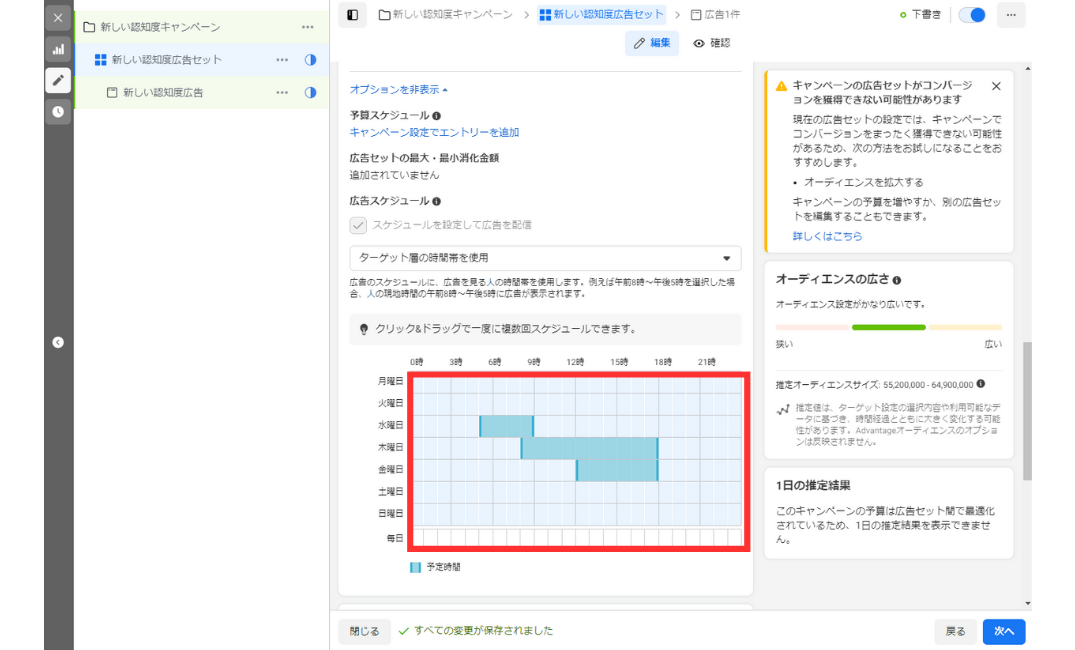
広告セット単位で予算設定を行うとき、掲載期間はLIVE配信を予定している時間帯に合わせて設定するとよいでしょう。広告アカウントとLIVE配信先の地域・ユーザーで時差がある場合、設定時間を間違えないように注意してください。
LIVE配信終了後に広告マネージャからライブ動画を宣伝する方法
広告マネージャ経由であれば、Facebookページと同じくLIVE配信終了後にもライブ動画を宣伝できます。
LIVE配信終了後に広告配信を行う場合、「LIVE配信中に広告マネージャから動画を宣伝する方法」と同様の手順で宣伝が可能です。
LIVE配信中に宣伝する場合と同じく、広告目的には以下の4つを利用できます。
- 投稿のエンゲージメント
- 動画の再生数アップ
- メッセージ
- コンバージョン
Live Producer経由でライブ動画を宣伝する方法
FacebookでLIVE配信を行うには、管理ツール『Live Producer』を用いて配信先や配信予定などを設定する必要があります。こちらのLive Producer経由でも、LIVE配信中にライブ動画の宣伝が可能です。
Live Producer経由で宣伝する方法は以下の通りです。
- Live Producerにアクセスする
- LIVE配信を開始して、上部に表示されるメニューから「投稿を宣伝」を選ぶ
- 広告目的を設定する
- CTAボタンを設定する
- 必要に応じて、特別な広告カテゴリを追加する
- オーディエンスや期間、予算など必要事項の設定を行う
- 設定の完了後、「投稿を宣伝」を押してライブ動画を宣伝する
- 「ライブダッシュボードにアクセス」を押すと、ライブ動画を管理するダッシュボードを開ける
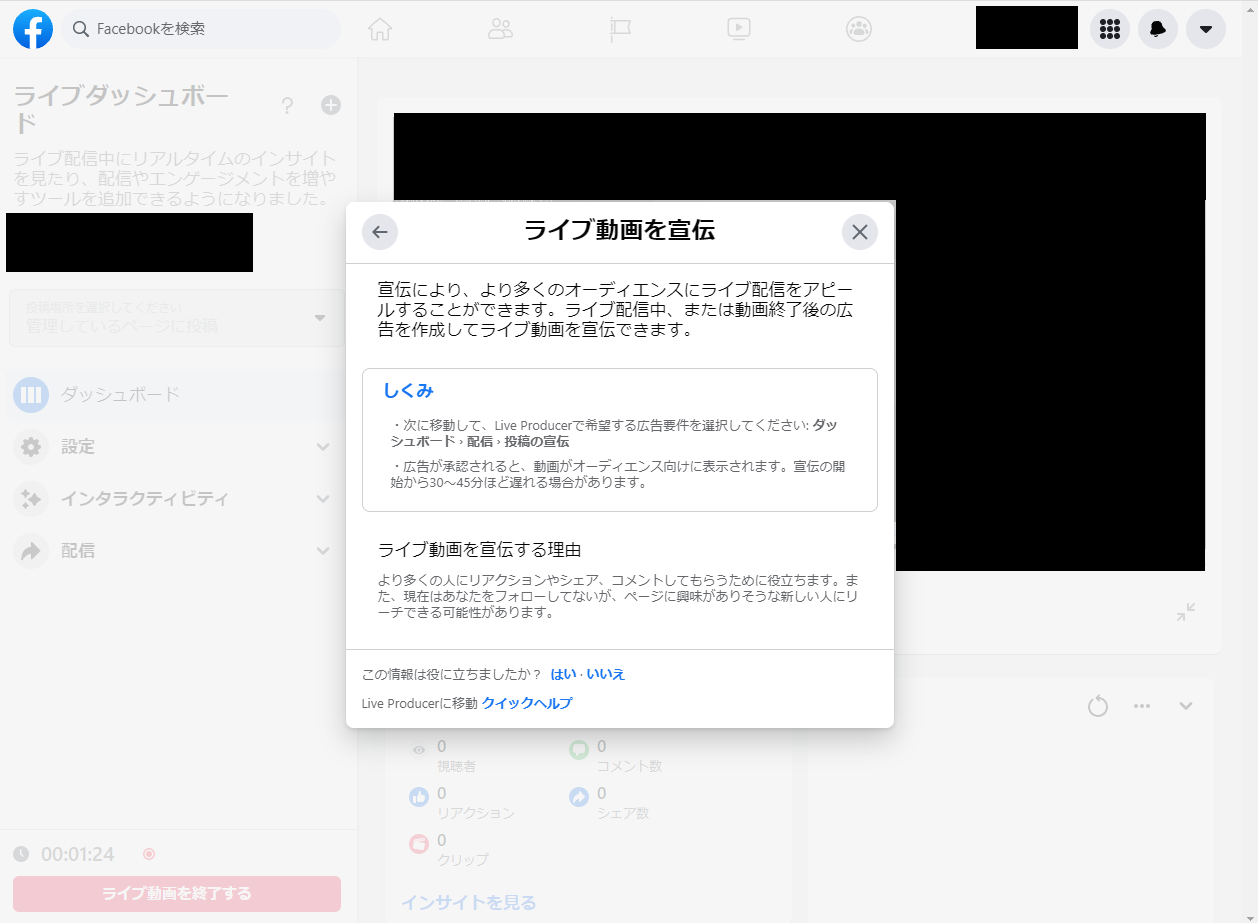 広告キャンペーンの目的は、「動画の再生数を増やす」しか選択できません。「エンゲージメント」を含むほかの目的に変更したい場合は広告マネージャを利用しましょう。
広告キャンペーンの目的は、「動画の再生数を増やす」しか選択できません。「エンゲージメント」を含むほかの目的に変更したい場合は広告マネージャを利用しましょう。
Live Producer経由ではLIVE配信中にしか宣伝を行えないため、終了後は即座に広告配信がストップする仕組みです。LIVE配信終了後に広告を出したい場合もFacebookページか広告マネージャを利用する必要があります。
また、Live Producer経由の宣伝機能は試験的にリリースされている段階のため、アカウントによっては利用できない可能性もあります(2024年02月23日現在)。
ほかに注意すべき点として挙げられるのは、Live Producerを経由する場合でも、広告審査のタイミングによっては30~45分程度遅れて広告が配信されることがある点です。
「ライブ動画の宣伝方法はわかったけど、どうしたら効率よく宣伝できるかまで知りたい」という場合は、Facebookのプロに相談してみてはいかがでしょうか。弊社のFacebook広告の運用サービスは少額予算から利用可能ですので、気軽にお問い合わせください。
まとめ
本記事ではFacebookのLIVE配信機能、ライブ動画、およびその宣伝広告について、以下の内容を解説しました。
- Facebookライブ動画の概要
- Facebookライブ動画の広告作成について
- Facebookページからライブ動画を宣伝する方法
- 広告マネージャからライブ動画を宣伝する方法
- Live Producerからライブ動画を宣伝する方法
Facebookには便利なLIVE配信機能が備わっており、ライブ動画を配信して商品・サービスの説明や講演会などのイベントを開催できます。LIVE配信中もしくは配信終了後のライブ動画については宣伝広告を出し、通常より多くの人に観てもらうことも可能です。
LIVE配信機能は、視聴者が知りたいことに答えて自社商品・サービスへの興味を高めたり、自社やブランドのファンになってもらえたりする強力な機能です。予算との兼ね合いになりますが、必要に応じてうまく広告を活用して、自社ビジネスの拡大につなげましょう。

ワンクルーズのweb広告運用は、10万円/月(税別)から可能です。
10万円の中には、出稿費用・初期設定・バナー制作費・運用手数料まで全て含んでおりますので、乗り換え費用やアカウント構築費用等は一切かかりません!
ワンクルーズは、Google社やFacebook社から成功事例として紹介されただけでなく、
創業以来、契約継続率90%を維持しており、1,000を超えるアカウントの運用実績があります。
契約は1ヶ月単位で、期間の縛りは一切ございません。手数料の安さをうたう業者もあると思いますが、重要なのは費用対効果!
そこに見合う信頼できる業者をお探しなら迷わずワンクルーズへご相談ください!!
\\ 一緒に働くメンバー募集 //
おすすめの記事一覧
- 良い代理店か否かを見極める13個のポイント
- インスタグラム広告出稿におけるおすすめの媒体
- 中小企業がネット広告代理店を選ぶ時に比較すべき5つのポイント
- インターネット広告で効果が出ない時に見るべきチェックポイント